Инструментальная Система Управления Базами Данных руководство пользователя
| Вид материала | Руководство пользователя |
Содержание20.2. Параметры форм ввода. 20.3. Параметры коррекции и просмотра. |
- Проектирование базы данных, 642.58kb.
- Любая программа для обработки данных должна выполнять три основных функции: ввод новых, 298.05kb.
- Программа дисциплины Системы управления базами данных Семестры, 22.73kb.
- Лекция 2 Базы данных, 241.25kb.
- Системы управления базами данных, 313.7kb.
- «Прикладная информатика (по областям)», 1362.72kb.
- Развитие объектно-ориентированных систем управления базами данных, 122.52kb.
- Тема Базы данных. Системы управления базами даннях (12 часов), 116.1kb.
- Системы управления базами данных (субд). Назначение и основные функции, 30.4kb.
- Система управления базами данных это комплекс программных и языковых средств, необходимых, 150.5kb.
20.2. Параметры форм ввода.
Для задания параметров форм ввода (подробно о формах ввода рассказано в главе 6) предназначено окно диалога «Установка значений по умолчанию» (см. Рис. 20.5). Чтобы вызвать его на экран, следует выбрать в Главном меню Параметры Параметры форм ввода.
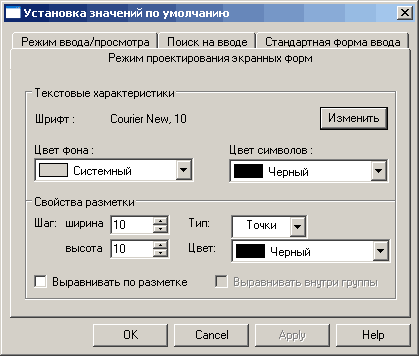
Рис. 20.5. Окно диалога «Установка значений по умолчанию» для задания параметров форм ввода.
Как видно на рисунке, это окно состоит из четырех закладок. Закладка «Режим проектирования экранных форм» (именно она открыта на Рис. 20.5) предназначена для описания параметров работы в режиме проектирования форм ввода. В этой закладке следует указать, какой шрифт и цвет фона/символов будет использоваться по умолчанию, при создании элементов (служебных и информационных полей) в формах ввода. Для изменения шрифта воспользуйтесь кнопкой «Изменить», расположенной напротив строки «Шрифт». Для изменения цвета фона или символов – списком «Цвет фона» или «Цвет символов», соответственно.
В группе «Свойства разметки» задаются свойства разметки экрана в режиме проектирования. "Шаг ширина/высота" - расстояние между линиями по вертикали и горизонтали, "Тип" - тип линии разметки(точки, линии, пунктир), "Цвет" - цвет линий разметки.
Закладка «Режим ввода/просмотра» (см. Рис. 20.6) предназначена для описания параметров работы с данными в формах ввода.
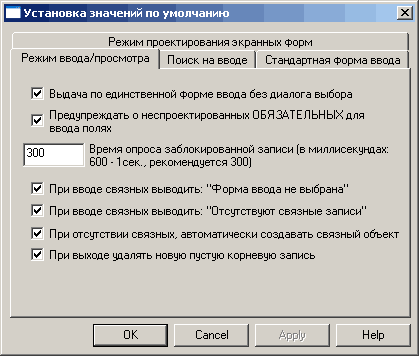
Рис. 20.6. Закладка «Режим ввода/просмотра» окна диалога «Установка значений по умолчанию».
Если установлен флажок «Выдача по единственной вых. форме без диалога выбора», то в тех случаях, когда Вы хотите работать в форме ввода с записями базы, для которой создана только одна форма ввода, эта единственная форма появится на экране без вывода окна диалога «Выбор экранной формы» (см. Рис. 6.23).
Для того чтобы при выводе на экран формы ввода, в которой отсутствуют элементы ввода, соответствующие обязательным для ввода (статус «Обязательное») полям базы, выдавалось соответствующее предупреждение, установите флажок «Предупреждать о не спроектированных обязательных для ввода полях».
В строке «Время опроса заблокированной записи» Вы можете задать (в миллисекундах) частоту опроса записи со станции (из режима форм ввода), которая заблокирована на другой станции (или в другом режиме). Подробнее о блокировке записей рассказано в разделе 6.5. (см. «Кнопки «быстрого доступа» к записям. Блокировка записей для коррекции и индикация блокировки»).
С помощью флажков «При вводе связных выводить: “Форма ввода не выбрана”» и «При вводе связных выводить: “Отсутствуют связные записи”» Вы можете установить типы сообщений, выдаваемых при ошибках в работе с вложенными формами.
Если установить флажок «При отсутствии связных, автоматически создавать связанный объект», то при создании новой записи в корневой форме, во вложенной форме будет автоматически создаваться новая запись связанной базы.
Если установлен флажок «При выходе удалять новую пустую корневую запись», то при закрытии формы пустые записи не сохраняются в базе.
Закладка «Поиск на вводе» (см. Рис. 20.7) предназначена для задания параметров таблицы результатов проведения поиска на вводе при вводе/коррекции по формам ввода.
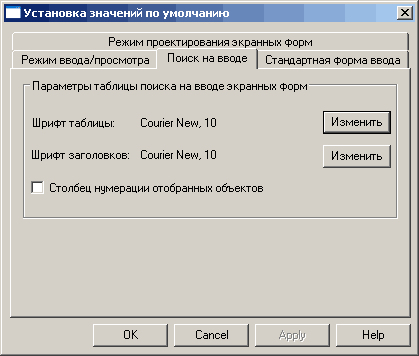
Рис. 20.7. Закладка «Поиск на вводе» окна диалога «Установка значений по умолчанию».
С помощью пунктов «Шрифт таблицы» и «Шрифт заголовков» Вы можете изменить параметры вывода на экран таблицы поиска на вводе.
Если отметить «Столбец нумерации», то в таблице будет присутствовать еще один столбец, содержащий порядковые номера отобранных записей.
Закладка «Стандартная форма ввода» (см. Рис. 20.8) предназначена для задания параметров стандартной формы, генерируемой по нажатию на кнопку «Стандартная» в окне диалога «Выбор формы ввода» (см. Рис. 6.2)
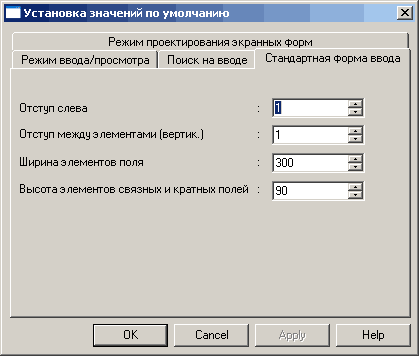
Рис. 20.8. Закладка «Стандартная форма ввода» окна диалога «Установка значений по умолчанию».
С помощью параметров «Отступ слева» и «Отступ между элементами» Вы можете задать взаимное расположение объектов в форме.
Пункты «Ширина элементов поля» и «Высота элементов связных и кратных полей» служат для задания размеров элементов формы.
20.3. Параметры коррекции и просмотра.
Для задания параметров коррекции предназначено окно диалога «Параметры коррекции и просмотра» (см. Рис. 20.9). Чтобы вызвать это окно на экран, следует выбрать в Главном меню Параметры Параметры коррекции и просмотра.
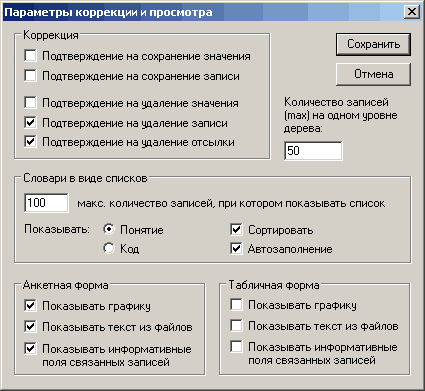
Рис. 20.9. Окно диалога «Параметры коррекции и просмотра».
В области «Коррекция» Вы можете указать системе, в каких случаях (при работе в режиме ввода/коррекции) запрашивать подтверждение на выполнение тех или иных действий. Для этого нужно установить один или несколько соответствующих флажков. А затем нажать кнопку «Сохранить», для закрытия окна диалога и сохранения изменений.
В строке «Количество записей (max) на одном уровне дерева» Вы можете указать, какое количество записей будут выводиться при раскрытии каждой ветки дерева ввода/коррекции (см. Рис. 5.3). Если количество записей превысит указанное Вами, на экране появится элемент листания, с помощью которого Вы сможете перейти к следующей «порции» записей. Подробнее о работе с деревом ввода/коррекции рассказано в разделе 5.1.
В группе «Словари в виде списков» задаются параметры выпадающего списка с вариантами ввода для словарных полей. Здесь Вы можете задать максимальное количество статей словаря, при котором будет показываться список. А также, что выводить в списке: коды или понятия. Кроме того возможна установка параметров сортировки и авто заполнения.
Области «Анкетная форма» и «Табличная форма» предназначены для установки параметров вывода значений сложных полей и полей типа Файл. Обе области содержат по три одноименных флажка, имеющих, соответственно, аналогичное назначение:
- «Показывать графику» - если установлен данный флажок, то в случаях, когда значением поля типа Файл является графический файл, на экран будет выводиться соответствующее изображение (см. Рис. 5.12);
- «Показывать текст из файлов» - если установлен данный флажок, то в случаях, когда значением поля типа Файл является текстовый файл, на экран будет выводиться соответствующий текст;
- «Показывать информативные поля связанных записей» - если установлен данный флажок, то качестве значений сложных полей, на экран будут выводиться не мнемокод связанной базы и номер поля, а соответствующие информативные поля связанных записей.
